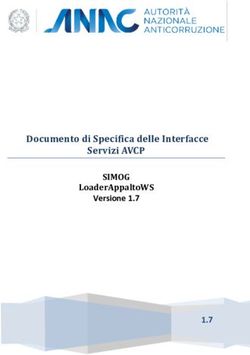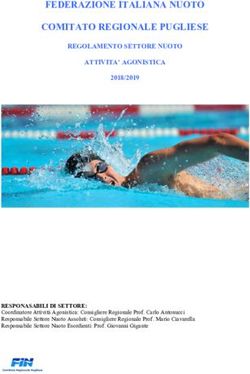PROGETTARE UNA PALESTRA: COLOSSEUM RC - Autore: Baldassarre Giorgio
←
→
Trascrizione del contenuto della pagina
Se il tuo browser non visualizza correttamente la pagina, ti preghiamo di leggere il contenuto della pagina quaggiù
Indice……………………………………………………………………………….1
1 Descrizione………………………………………………………………………………………………………………………………….2
2 Progettazione dati
2.1 Schema concettuale(modello entità relazione)………………………………………………………………………3
.1 Dizionario entità
.2 Dizionario relazioni
.3 Schema E/R
.4 Schema E/R ristrutturato
2.2 Schema logico(modello relazionale)…………………………………………………………………………………….7
.1 Tabelle e dimensione dei domini
.2 Vincoli di integrità
.1 Vincoli di tupla
.2 Vincoli di dominio
.3 Vincoli di integrità referenziale
2.3 Progettazione fisica……………………………………………………………………………………………………………..9
.1 Calcolo dello spazio necessario
.2 Analisi delle transazioni
3 Progettazione applicativi
3.1 Casi d’uso………………………………….…………………………………………………………………………………………11
.1 Lista casi d’uso………………………………………………………………………………………………………………..11
.2 Albero degli attori…………………………………………………………………………………………………………..22
.2 Casi d’uso……………………………………………………………………………………………………………………….23
3.2 Process flow…………………………………………………………………………………………………………………………29
3.3 Mockup………………………………………………………………………………………………………………………………..38
.1 Mockup LV0 (Balsamiq)………………………………………………………………………………………………….38
.2 Mockup LV2(Adobe Muse CC 2014)……………………………………………………………………………….48
1Descrizione
Il cliente S.B. ha richiesto l’implementazione di un DBMS per gestire la sua palestra.
Il progetto consiste nella realizzazione di un sistema informativo per la gestione della palestra ColosseumRC.
La ColosseumRC è una palestra molto ricca: comprende attività di allenamento standard(sala attrezzi, sala
corpo libero) , allenamento aerobico (spinning,walking) e sport extra(kickboxing). Inoltre, è presente un centro
benessere, con servizi di tipo massaggio,sauna,bagno turco ,idromassaggio, e la scuola di danza MAD( Music
Art & Dance): il dbms gestirà tutto ciò.
Subito dopo l’iscrizione di un cliente, esso è già definito atleta e riceverà le credenziali (successivamente
moficabili) per accedere ai suoi dati online (nickname e password). Il neo atleta potrà scegliere o meno di
esser seguito da un allenatore, il quale creerà un binomio allenamento-alimentazione specifico per l’atleta.
Questo binomio verrà salvato sotto forma testuale in due schede,le quali saranno consultabili e scaricabili
dall’atleta nella sezione “Status” del sito web. L’atleta non è solo colui che si allena: egli potrà anche
aggiungere lezioni di ballo al suo allenamento o lezioni di kickboxing e servizi del centro benessere.
I segretari gestiranno gli ingressi utilizzando il dominio “servizio” della tab GestisceIngresso per memorizzare
qualunque cosa il cliente possa richiedere. I gestori della palestra assegneranno un costo ad ogni servizio in
modo tale da poter calcolare le entrate mensili/annue della palestra,tenendo conto dei profitti del bar.
I segretari,inoltre, gestiscono le iscrizioni e creano/modificano/cancellano i profili degli atleti sul sito.Essi
sono,infine, incaricati della gestione degli eventi mostrati sul sito stesso.
L’allenatore, accedendo al sito, avrà a disposizione la lista dei suoi atleti e potrà gestire le loro schede nella
massima semplicità. Egli può accedere solo alle informazioni dei SUOI atleti.
Al vertice del sistema ci sono i soci: essi pagano i membri e ne scelgono di nuovi. Il db memorizzerà i
pagamenti e le scelte.
Il sistema effettuerà periodicamente un backup su disco per eventuale ripristino di emergenza.
2Dizionario delle entità
ENTITÀ DESCRIZIONE ATTRIBUTI IDENTIFICATORE
Socio Gestisce la palestra, stabilisce i salari, sceglie tutti gliNome idSocio
altri membri, li paga periodicamente. Cognome
CodiceFiscale
idSocio
Membro Lavora all’interno della struttura. Puo’essere di vari Nome idMembro
tipi. Cognome
CodiceFiscale
idMembro
Atleta Il suo scopo è tenersi in forma , seguendo un Nome idAtleta
allenatore o un maestro. I suoi esercizi fisici (se sceglie Cognome
il primo)sono scritti dall'allenatore nella sua CodiceFiscale
SchedaAllenamento personale. idAtleta
Allenatore Controlla che gli atleti svolgano correttamente gli // Membro.idMembro
esercizi fisici.
Segretario Gestisce l’iscrizione dei clienti e il loro ingresso alle // Membro.idMembro
attività.
Maestro Insegna la sua specialità ai clienti.Ogni maestro ha una Specialità Membro.idMembro
specialità.
Barista Accoglie il personale all’ingresso/bar della struttura. // Membro.idMembro
Evento Oggetto del sito web che potrebbe attirare l’attenzione idEvento idEvento
dei visitatori/neo atleti. Data
Descrizione
3Dizionario delle relazioni
RELAZIONE DESCRIZIONE ENTITÀ ATTRIBUTI
PARTECIPANTI
Paga I soci retribuiscono mensilmente i membri della struttura. Socio(0,N) Ammontare
Membro(0,N) DataPagamento
Sceglie I soci scelgono nuovi membri, quando è necessario. Socio(0,N) DataAssunzione
Membro(1,1)
Allena Gli allenatori controllano la correttezza degli esercizi fisici Allenatore(0,N) Scheda
degli atleti e scrivono una scheda di allenamento e/o Atleta(0,1)
alimentazione per ognuno. Questa sarà presente sul sito web
e potrà essere stampata.
GestisceIscrizione I segretari gestiscono le iscrizioni degli atleti. Viene salvata la Segretario(0,N) DataIscrizione
data di iscrizione e la data di scadenza dell'abbonamento Atleta(1,1)
mensile. Gli atleti dovranno pagare il mese per usufruire dei
servizi.
GestisceIngresso I segretari permettono l’ingresso degli atleti, se essi pagano Segretario(0,N) DataIngresso
per esso. L'ingresso può includere servizi di Atleta(0,N) Servizio
benessere(sauna,bagno turco,idromassaggio) oppure il
pagamento della quota mensile. La dataScadenza dell'altleta
verrà aggiornata.
Istruisce Il maestro condivide la sua esperienza con gli atleti,in una Maestro(0,N) DataLezione
dereterminata sala. Atleta(1,N)
VendeA Compito del barista è accogliere gli atleti con i prodotti del Barista(0,N) Profitto
bar/ingresso. Atleta(0,N) DataVendita
Gestisce I segretari possono creare/modificare/cancellare gli eventi che Membro(0,N)
verranno visualizzati nel sito web. Evento(1,1)
4Schema concettuale(utilizzo il modello entità relazione)
Le entità sono scritte in colore bianco con sfondo azzuro: Socio, Membro,
Segretario,Barista,Allenatore,Maestro,Evento,Atleta.
Le relazioni,invece, hanno lo sfondo di colore verde.
Solo l’entità membro ha delle generalizzazioni, indicate da un tratto di linea più denso.
5Schema entità relazione ristrutturato
Le entità sono scritte in colore bianco con sfondo azzuro: Socio, Membro,
Segretario,Barista,Allenatore,Maestro,Evento,Atleta.
Le relazioni,invece, hanno lo sfondo di colore verde.
L’entità membro,in quanto entità padre di importanza superiore ai figli, ha inglobato le entità figlie.
L’attributo “Ruolo” farà capire il tipo di membro( es. Allenatore,Maestro, ecc).
Privo di generalizzazioni, lo schema è pronto per il passaggio alla progettazione logica.
6Schema logico(utilizzo modello relazionale)
Allego la dimensione delle tabelle per poi passare alla progettazione fisica
Atleta(idAtleta,Nome,Cognome,CodiceFiscale,Segretario,DataIscrizione,
DataScadenza,Allenatore,Scheda)
Atleta= INT(4) +2 VARCHAR(40x2)+VARCHAR(16)+(INT)4+2DATE(10x2)+ INT(4) +VARCHAR(50) = 178byte
GestisceIngresso(DataIngresso,Servizio,Segretario,Atleta)
GestisceIngresso= 2DATE(10X2)+2INT(2x4) =28byte
Istruisce(DataLezione,Maestro,Atleta)
Istruisce=1DATE(10)+2INT(4x2) =18 byte
Membro(idMembro,Nome,Cognome,CodiceFiscale,Specialità,Ruolo,DataAssunzione,
Datore)
Membro=INT(4)+2VARCHAR(40x2)+VARCHAR(16)+VARCHAR(10)+2DATE( 10x2)+INT(4) = 134byte
Paga(DataPaga,Ammontare,Socio, Membro)
Paga=1DATE(10)+DOUBLE(8)+2INT(4x2) = 26byte
Socio(idSocio,Nome,Cognome,CodiceFiscale)
Socio= INT(4)+2VARCHAR(40x2)+VARCHAR(16)= 106 byte
VendeA(Profitto, Barista, Atleta, DataVendita)
VendeA= DOUBLE(8) +2INT(4x2)+DATE(10)= 26byte
Evento(Nome,idEvento, Segretario, Data, Descrizione)
Evento= VARCHAR(50)+2INT(4x2)+DATE(10)+VARCHAR(50)= 118byte
I domini con sottolineatura sono chiavi se è presente la parola “id..” , altrimenti sono domini vincolati(vincoli di
integrità referenziale). In atleta, per esempio: idAtleta è la chiave, Allenatore è soggetto ad un vincolo di
integrità referenziale con la tabella Membro(idMembro), Segretario è soggetto ad un vincolo di integrità
referenziale con la tabella Membro(idMembro).
7Vincoli di integrità Vincoli di tupla 1)ATLETA (Allenatore IS NOT NULL)AND (Scheda IS NOT NULL) 2)ATLETA (Allenatore IS NULL) AND (Scheda IS NULL) 3)MEMBRO (RuoloMaestro) AND (Specialità IS NULL) 4)MEMBRO (Ruolo=Maestro)AND (Specialità IS NOT NULL) Se un atleta sceglie un allenatore, deve avere una scheda. Se l'atleta non sceglie un allenatore, non avrà una scheda. Ogni maestro ha una sola specialità. Tutti gli altri tipi di membro non ne hanno. Vincoli di dominio Fisso degli intervalli numerici per gli identificatori delle entità. (0
Progettazione fisica
Il sistema avrà circa 32 membri (allenatori+maestri+fisioterapista+segretari+
baristi) , 1200 atleti(tutte le attività),10 soci. Stime per eccesso.
Dati ottenuti dalla seguente stima: 70-80atleti attivi(a.a.) nella sala attrezzi più120-150 a.a. Nelle altre attività
in 1-2 ore(singola lezione). Ci sono circa 190-230 a.a durante una sessione di allenamento e una lezione di
ballo/spinning/walking/kickboxing in contemporanea (differenti sale). Col passare degli anni, i membri
potrebbero essere sostituiti e il loro numero totale non può superare 30-32: gli orari di lavoro si ridurrebbero
eccessivamente. Gli atleti varieranno con gli anni ed anche anche il loro numero è limitato perchè le sale
hanno limiti fisici. Vengono creati in media 5 eventi al mese, max saranno 10/mese. Li tengo in memoria per
20 anni: 10x12x118x20=0,27Mb. Ogni anno verranno cancella
Spazio richiesto
120 eventi: 0,27Mb
10 soci : 1060 byte
32 membri: 4288 byte
1200 atleti: 213600byte
TOT(entità)=0,5 Mb
Paga
Ipotizzo un’attività 20ennale. Ogni membro viene pagato mensilmente.
Ntuple(Paga)=32 membri*12mesi*20anni*singolaTupla(26b)=195Kb
GestisceIngresso
Ogni giorno, entrano in media 500 persone(LUN-VEN). 200 il sabato(orario ridotto)
Palestra chiusa solo domenica.
500*5giorni*4settimane*11mesi*20anni*singoloIngresso(28b)+
200*1giorno*4settimane*11mesi*20anni*singoloIngresso(28b)=64Mb
Escludo 1 mese in cui tengo conto di 7 giorni di pausa(agosto) più Natale(25-26-27 dic,1 genn) , Pasqua(max 4
giorni), festività varie e giorni di disinfestazione.
VendeA
Circa la metà degli atleti fa acquisti al bar ogni giorno.
275vendite*6giorni*4sett*11mesi*20anni*singolaVendita(26b)=36Mb
Istruisce
Le attività della palestra comprendono 3-5 lezioni settimanali ciascuna.
Tengo conto di tutte le attività insieme.
230persone*5lezioni*4settimane*11mesi*20anni*singolaLez(18b)= 18Mb
TOTALE= (64+36+18+0.5)Mb=120Mb richiesti per il DBMS.
9Analisi delle transazioni
Studio le tabelle ed il loro utilizzo quotidiano(CRUD)
Paga
32 volte al mese vengono aggiunte tuple (CREATE)
I soci hanno accesso alla tabella per eventuale consulto(READ)
Istruisce
230persone*5lezioni*4settimane)= num. lezioni al mese,circa 4000 tuple aggiunte al mese
VendeA
275vendite*6giorni*4sett=circa 6600 vendite al mese(MAX)
GestisceIngresso
500atleti*4giorni*4settimane+500atleti*1giorno*4settimane=circa 12000 ingressi al mese
L’ingresso degli atleti è l’operazione che viene effettuata più frequentemente.
L’uso di indici sarebbe distruttivo per questa tabella: rallenterebbe la CREATE.
Atleta
Sulla tabella atleta vengono effettuate varie aggiunte, finchè il numero arriva la max(1200). Un indice nel
dominio Nome renderebbe le query più veloci.
Soci
Questa tabella ha poche tuple, max 10. Le aggiunte di soci sono molto rare, sono invece possibili gli update e
le query: indice su Nome è vantaggioso.
Membro
Questa tabella ha max 32 tuple. I membri variano di rado, si prevedono query in percentuali maggiori rispetto
alle CREATE,UPDATE o DELETE.
Le tabelle più dinamiche(Paga,VendeA,Istruisce,GestisceIngresso) non accettano indici perchè su di essere
verranno effettuate molte operazioni di tipo CREATE-UPDATE rispetto alle Query.
Le tabelle rimanenti(Atleta,Socio,Membro) sono adatte agli indici, in quanto povere di modifiche(CUD).
10PROGETTAZIONE APPLICATIVI
LISTA CASI D’USO
ATTORE: SISTEMA
Il Sistema effettua unicamente operazioni di ricerca delle informazioni: trova atleti, trova schede, trova
eventi,…
Caso d’uso Trova atleti
ID 001
Descrizione Il sistema trova tutte le informazioni riguardanti gli atleti iscritti alla palestra.
Attori primari Sistema
Attori secondari //
Precondizioni Deve essere chiamato da un altro caso d’uso, poichè questo non è autonomo.
Passi effettivi 1) Inizia quando un attore chiama un caso d’uso, il quale include questo;
2) Vengono trovate le schede di alimentazione.
Post-condizioni Il caso d’uso rende disponibile queste informazioni per modifiche da parte dei
segretari o operazioni sulle schede degli atleti stessi.
Caso d’uso Trova schede
ID 002
Descrizione Il sistema trova i file testuali contenenti ciò che gli atleti dovranno consumare
giornalmente e gli esercizi fisici degli atleti.
Attori primari Sistema
Attori secondari //
Precondizioni Deve essere chiamato da un altro caso d’uso, poichè questo non è autonomo.
Passi effettivi 3) Inizia quando un attore chiama un caso d’uso, il quale include questo;
4) Vengono trovate le schede di alimentazione.
Post-condizioni Il caso d’uso rende disponibili le schede per eventuale
visualizzazione/modifica/download.
Caso d’uso Trova eventi
ID 003
Descrizione Il sistema trova gli eventi da visualizzare nella home
Attori primari Sistema
Attori secondari //
Precondizioni Deve essere chiamato da un altro caso d’uso, poichè questo non è autonomo.
Passi effettivi 1)Inizia quando un attore chiama un caso d’uso, il quale include questo;
2)Vengono trovati gli eventi.
Post-condizioni Il caso d’uso rende disponibili gli eventi per eventuale visualizzazione/modifica.
11Caso d’uso Trova locazione
ID 004
Descrizione Il sistema trova la locazione e informazioni sulla struttura della palestra
Attori primari Sistema
Attori secondari //
Precondizioni Deve essere chiamato da un altro caso d’uso, poichè questo non è autonomo.
Passi effettivi 1)Inizia quando un attore chiama un caso d’uso, il quale include questo;
2)Viene trovata la locazione;
3)Vengono trovate informazioni sulla struttura.
Post-condizioni Il caso d’uso rende disponibile la locazione e la struttura per eventuale
visualizzazione.
Caso d’uso Trova lista attività
ID 005
Descrizione Il sistema trova le attività che l’atleta potrà praticare
Attori primari Sistema
Attori secondari //
Precondizioni Deve essere chiamato da un altro caso d’uso, poichè questo non è autonomo.
Passi effettivi 1)Inizia quando un attore chiama un caso d’uso, il quale include questo;
2)Vengono trovate le attività.
Post-condizioni Il caso d’uso rende disponibili le attività per eventuale visualizzazione.
Caso d’uso Trova FAQ
ID 006
Descrizione Il sistema trova le FAQ che chiunque potrà consultare
Attori primari Sistema
Attori secondari //
Precondizioni Deve essere chiamato da un altro caso d’uso, poichè questo non è autonomo.
Passi effettivi 1)Inizia quando un attore chiama un caso d’uso, il quale include questo;
2)Vengono trovate le FAQ.
Post-condizioni Il caso d’uso rende disponibili le FAQ per eventuale consulto.
12Caso d’uso Trova staff
ID 007
Descrizione Il sistema trova le informazioni sul personale della palestra
Attori primari Sistema
Attori secondari //
Precondizioni Deve essere chiamato da un altro caso d’uso, poichèquesto non è autonomo.
Passi effettivi 1)Inizia quando un attore chiama un caso d’uso, il quale include questo;
2)Vengono trovate le informazioni sullo staff.
Post-condizioni Il caso d’uso rende disponibili le informazioni per eventuale visualizzazione.
Caso d’uso Trova pubblicità
ID 008
Descrizione Il sistema trova le pubblicità da visualizzare
Attori primari Sistema
Attori secondari //
Precondizioni Deve essere chiamato da un altro caso d’uso, poichè questo non è autonomo.
Passi effettivi 1)Inizia quando un attore chiama un caso d’uso, il quale include questo;
2)Vengono trovate le pubblicità.
Post-condizioni Il caso d’uso rende disponibili le pubblicità per eventuale visualizzazione.
ATTORE:TEMPO
Il tempo si occupa unicamente del salvataggio dei dati, aiutato dal Sistema,che li ricerca.
Caso d’uso Salva dati
ID 009
Descrizione L’attore tempo salva tutti i dati presenti nel database
Attori primari Tempo
Attori secondari Sistema
Precondizioni Il caso d’uso si attiva ogni giorno, prima della chiusura della palestra.
Passi effettivi 1)Vengono chiamati tutti i casi d’uso atti alla ricerca dei dati
2)I dati vengono salvati
Post-condizioni Il caso d’uso ha salvato i dati: è pronto per un eventuale backup, in caso di perdita.
13ATTORE:VISITATORE
Il visitatore può visualizzare i contenuti del sito web(locazione,staff,struttura,attività,..), solo se ha noto il nome
del sito stesso.
Caso d’uso Visualizza locazione
ID 010
Descrizione Il visitatore può leggere la sezione “dove siamo” e trovare la palestra.
Attori primari Visitatore
Attori secondari Sistema
Precondizioni Il visitatore deve avere una stabile connessione alla rete
Passi effettivi 1)Il visitatore digita www.unirc.colosseumrc.it nel browser web
2)viene chiamato il caso d’uso “trova locazione”
3) Il visitatore conosce la locazione della palestra.
Post-condizioni Il visitatore potrà venirci a trovare.
Caso d’uso Visualizza staff
ID 011
Descrizione Il visitatore può leggere nomi e qualifiche del nostro staff
Attori primari Visitatore
Attori secondari Sistema
Precondizioni Il visitatore deve avere una stabile connessione alla rete
Passi effettivi 1)Il visitatore digita www.unirc.colosseumrc.it nel browser web
2)viene chiamato il caso d’uso “trova staff”
3) Il visitatore conosce lo staff della palestra.
Post-condizioni Il visitatore sarà informato sulla qualità del nostro staff.
Caso d’uso Visualizza attività
ID 012
Descrizione Il visitatore può leggere quali attività potrà svolgere in palestra
Attori primari Visitatore
Attori secondari Sistema
Precondizioni Il visitatore deve avere una stabile connessione alla rete
Passi effettivi 1)Il visitatore digita www.unirc.colosseumrc.it nel browser web
2)viene chiamato il caso d’uso “trova lista attività”
3) Il visitatore legge le attività.
Post-condizioni Il visitatore conosce le nostre numerose attività, potrebbe esser interessato ad esse
e farci visita.
14Caso d’uso Consulta le FAQ
ID 013
Descrizione Il visitatore può consultare le FAQ più comuni in ambito sportivo.
Attori primari Visitatore
Attori secondari Sistema
Precondizioni Il visitatore deve avere una stabile connessione alla rete
Passi effettivi 1)Il visitatore digita www.unirc.colosseumrc.it nel browser web
2)viene chiamato il caso d’uso “trova FAQ”
3) Il visitatore legge le FAQ.
Post-condizioni Il visitatore ha la possibilità di capire l’importanza dell’allenamento ed eliminare
alcuni dubbi personali.
Caso d’uso Visualizza eventi
ID 014
Descrizione Il visitatore può leggere quali eventi avranno luogo in palestra
Attori primari Visitatore
Attori secondari Sistema
Precondizioni Il visitatore deve avere una stabile connessione alla rete
Passi effettivi 1)Il visitatore digita www.unirc.colosseumrc.it nel browser web
2)viene chiamato il caso d’uso “trova eventi”
3) Il visitatore legge gli eventi nella homepage.
Post-condizioni Il visitatore potrebbe essere incuriosito dagli eventi e venirci a trovare.
Caso d’uso Visualizza pubblicità
ID 015
Descrizione Il visitatore visualizza la pubblicità
Attori primari Visitatore
Attori secondari Sistema
Precondizioni Il visitatore deve avere una stabile connessione alla rete
Passi effettivi 1)Il visitatore digita www.unirc.colosseumrc.it nel browser web
2)viene chiamato il caso d’uso “trova pubblicità”
3) Il visitatore legge/ignora la pubblicità.
Post-condizioni Il visitatore saprà quali prodotti sponsorizziamo.
15ATTORE: ATLETA
L’atleta ha le possibilità del visitatore e,inoltre, può consultare/scaricare le sue schede di
allenamento/alimentazione,solo dopo che ha noti il nome del sito e le sue credenziali(fornite dalla palestra).
Caso d’uso Visualizza scheda di alimentazione
ID 016
Descrizione L’atleta può consultare la sua scheda di alimentazione
Attori primari Atleta
Attori secondari Sistema
Precondizioni L’atleta deve avere una stabile connessione alla rete
Passi effettivi 1)L’atleta digita www.unirc.colosseumrc.it nel browser web
2)L’atleta scrive username e password nella sezione “accedi”
3) Vengono chiamati i casi d’uso “trova schede”
4) L’atleta clicca sull’icona a forma di documento accanto alla scritta
“alimentazione”.
Post-condizioni L’atleta potrà leggere la sua alimentazione ogni volta che vorrà.
Caso d’uso Visualizza scheda di allenamento
ID 017
Descrizione L’atleta può consultare la sua scheda di allenamento
Attori primari Atleta
Attori secondari Sistema
Precondizioni L’atleta deve avere una stabile connessione alla rete
Passi effettivi 1)L’atleta digita www.unirc.colosseumrc.it nel browser web
2)L’atleta scrive username e password nella sezione “accedi”
3) Viene chiamato il caso d’uso “trova schede”
4) L’atleta clicca sull’icona a forma di documento accanto alla scritta “allenamento”.
Post-condizioni L’atleta potrà leggere la sua alimentazione ogni volta che vorrà.
16Caso d’uso Download scheda di alimentazione
ID 018
Descrizione L’atleta può scaricare la sua scheda di alimentazione
Attori primari Atleta
Attori secondari Sistema
Precondizioni L’atleta deve avere una stabile connessione alla rete
Passi effettivi 1)L’atleta digita www.unirc.colosseumrc.it nel browser web
2)L’atleta scrive username e password nella sezione “accedi”
3) Viene chiamato il caso d’uso “trova schede”
4)L’atleta clicca sull’icona download(frecciaGIU) accanto alla scritta “alimentazione”
5)Inizia il download del file richiesto
Post-condizioni L’atleta potrà consultare la sua alimentazione direttamente su smartphone o pc,
senza aver bisogno di connessione.
Caso d’uso Download scheda di allenamento
ID 019
Descrizione L’atleta può scaricare la sua scheda di allenamento
Attori primari Atleta
Attori secondari Sistema
Precondizioni L’atleta deve avere una stabile connessione alla rete
Passi effettivi 1)L’atleta digita www.unirc.colosseumrc.it nel browser web
2)L’atleta scrive username e password nella sezione “accedi” 3) Viene chiamato il
caso d’uso “trova schede”
4) L’atleta clicca sull’icona download(frecciaGIU) accanto alla scritta “allenamento”
5) Inizia il download del file richiesto.
Post-condizioni L’atleta potrà consultare il suo allenamento direttamente su smartphone o pc, senza
aver bisogno di connessione.
17ATTORE:ALLENATORE
L’allenatore eredita i casi d’uso del visitatore e,in più, può gestire le schede dei SUOI atleti.
Caso d’uso Gestisce schede di alimentazione
ID 020
Descrizione L’allenatore può creare,modificare,eliminare le schede di alimentazione dei suoi
atleti.
Attori primari Allenatore
Attori secondari Sistema
Precondizioni L’allenatore deve avere una stabile connessione alla rete.
Passi effettivi 1)L’allenatore digita www.unirc.colosseumrc.it nel browser web
2)L’allenatore scrive username e password nella sezione “accedi”
2.0)Vengono chiamati i casi d’uso “Trova atleti” e “Trova schede”
3) L’allenatore clicca sul nome di un atleta, presente nella sezione “Atleti”
4.1) L’allenatore clicca sul cestino accanto alla scritta “alimentazione”(elimina)
5.1) Viene eliminata la scheda di alimentazione
4.2) L’allenatore clicca sull’icona “chiave inglese” accanto alla scritta “alimentazione”
(modifica)
5.2) L’allenatore modifica la scheda
6.2) L’allenatore salva la scheda
4.3) L’allenatore clicca sull’icona “+” (crea)
5.3) L’allenatore clicca su “crea alimentazione”
6.3)L’allenatore scrive la scheda
7.3) L’allenatore salva la scheda.
Post-condizioni Ogni atleta avrà la sua scheda di alimentazione.
18Caso d’uso Gestisce schede di allenamento
ID 021
Descrizione L’allenatore può creare,modificare,eliminare le schede di allenamento dei suoi atleti.
Attori primari Allenatore
Attori secondari Sistema
Precondizioni L’allenatore deve avere una stabile connessione alla rete.
Passi effettivi 1)L’allenatore digita www.unirc.colosseumrc.it nel browser web
2)L’allenatore scrive username e password nella sezione “accedi”
2.0)Vengono chiamati i casi d’uso “Trova atleti” e “Trova schede”
3) L’allenatore clicca sul nome di un atleta, presente nella sezione “Atleti”
4.1) L’allenatore clicca sul cestino accanto alla scritta “allenamento”(elimina)
5.1) Viene eliminata la scheda di allenamento.
4.2) L’allenatore clicca sull’icona a forma di cacciavite accanto alla scritta
“allenamento” (modifica)
5.2) L’allenatore modifica la scheda
6.2) L’allenatore salva la scheda.
4.3) L’allenatore clicca sull’icona “+” (crea)
5.3) L’allenatore clicca su “crea allenamento”
6.3)L’allenatore scrive la scheda
7.3) L’allenatore salva la scheda.
Post-condizioni Ogni atleta avrà la sua scheda di allenamento
19ATTORE:SEGRETARIO
Il segretario eredita i casi d’uso del visitatore ed ha 2 funzioni chiave: gestione degli eventi che
verranno pubblicati nel sito web e gestione delle informazioni sugli atleti.
ATTENZIONE: se un atleta non viene creato(da un segretario) sul sito web, l’allenatore non può
creare le schede di allenamento/alimentazione.
Caso d’uso Gestisce atleti
ID 022
Descrizione Il segreatario può aggiungere,eliminare,modificare le informazioni sugli atleti.
Attori primari Segretario
Attori secondari Sistema
Precondizioni Il segretario deve avere una stabile connessione alla rete.
Passi effettivi 1)Il segretario digita www.unirc.colosseumrc.it nel browser web
2)Il segretario scrive username e password nella sezione “accedi”
2.0)Viene chiamato il caso d’uso “Trova atleti” e “Trova eventi”
3) Il segretario clicca sulla sezione “Atleti”
4.1) Il segretario clicca sul cestino accanto ad un atleta(elimina)
5.1) L’atleta selezionato viene eliminato.
4.2) Il segretario clicca sull’icona a forma di cacciavite accanto ad un atleta(modifica)
5.2)Il segretario modifica le informazioni sull’atleta
6.2) Il segretario salva le modifiche.
4.3) Il segretario clicca sull’icona “+” (crea)
5.3) Il segretario scrive i dati dell’atleta
6.3)Il segretario salva il nuovo atleta.
Post-condizioni Gli atleti sono vengono aggiunti/modificati sul database, l’allenatore potrà creare le
loro schede.
20Caso d’uso Gestisce eventi
ID 023
Descrizione Il segretario può creare,modificare,eliminare gli eventi che avranno luogo nella
palestra.
Attori primari Segretario
Attori secondari Sistema
Precondizioni L’allenatore deve avere una stabile connessione alla rete.
Passi effettivi 1)Il segretario digita www.unirc.colosseumrc.it nel browser web
2)Il segretario scrive username e password nella sezione “accedi”
2.0)Vengono chiamati i casi d’uso “Trova atleti” e “Trova eventi”
3) Il segretario clicca sulla sezione “Eventi”
4.1) Il segretario clicca sul cestino accanto ad un evento(elimina)
5.1) L’evento selezionato viene eliminato.
4.2) Il segretario clicca sull’icona a forma di cacciavite accanto ad un
evento(modifica)
5.2) Il segretario modifica l’evento
6.2)Il segretario salva l’evento.
4.3)Il segretario clicca sull’icona “+” (crea)
5.3)Il segretario scrive le informazioni sull’evento
6.3)Il segretario salva l’evento.
Post-condizioni Gli eventi saranno visualizzati nella homepage del sito web.
21CASI D’USO: ALBERO DEI CASI D’USO
Il visitatore è l’attore più semplice del sistema informativo: può visitare il sito e semplicemente
visualizzare tutto ciò che non necessità un login.
Atleta,Allenatore,Segretario ereditano i casi d’uso del visitatore e, in più:
-L’atleta può consultare e scaricare le sue schede
-L’allenatore può gestire le schede dei suoi atleti
-Il segretario può gestire le informazioni sugli atleti e sugli eventi visualizzabili nel sito web.
Questi 3 attori potranno usufruire delle loro funzionalità solo dopo il login, sezione “accedi”,
con le credenziali fornite dalla palestra(username e password).
Il sistema ha le funzioni chiave del dbms: trova informazioni per tutti gli altri attori. I suoi casi
d’uso sono tutti di tipo inclusione.
Il tempo si occupa periodicamente del salvataggio delle informazioni dell’intero sistema
informativo.
22CASI D’USO: SISTEMA
I casi d’uso del sistema sono unicamente d’inclusione: non sono autonomi.
Tuttavia, è inevitabile che essi vengano chiamati: grazie a questi 7 casi d’uso, ogni parte del
database è raggiungibile.
23CASI D’USO:TEMPO
L’unico caso d’uso dell’attore tempo fornisce al sistema informativo un ottima soluzione in caso
di guasto: nessun dbms è privo di backup. Il tempo può salvare i dati solo grazie ai casi d’uso
d’inclusione del sistema.
24CASI D’USO:VISITATORE
I casi d’uso del visitatore sono tutti di tipo READ: il sito web fornisce al visitatore tutte le
informazioni utili per rendere la palestra facilmente raggiungibile ed accogliente.
25CASI D’USO:SEGRETARIO
Segretario,casi d’uso puramente gestionali: CRUD(create,read,update,delete)
pieno su eventi ed atleti. Egli può eliminare/aggiungere/modificare/leggere gli
eventi e le informazioni sugli atleti della palestra.
26CASI D’USO:ALLENATORE
Allenatore, casi d’uso riguardanti la gestione delle schede degli atleti: egli può
eliminare/aggiungere/modificare/leggere le schede degli atleti a lui assegnati.
27CASI D’USO:ATLETA
L’atleta può consultare/scaricare le sue schede di allenamento ed alimentazione.
28PROCESS FLOW:SISTEMA(1)
Scopo:mostrare che ogni attore del dbms può svolgere le sue attività con difficoltà minima
Il sistema lavora solo quando qualcuno chiama i casi d’uso: questo accade quando il sito è in
uso.
Visitatore(chiunque usi il sito senza username e passw): il sistema chiamerà i casi d’uso che
troveranno tutto ciò di visualizzabile per il visitatore.
Atleta: il sistema troverà le schede per il singolo atleta.
29PROCESS FLOW:SISTEMA(2)
Se un Allenatore accede al sito( il sistema lo capirà dalle credenziali), verranno chiamati i casi
d’uso per la ricerca delle schede degli atleti.
Se un Segretario accede al sito( il sistema lo capirà dalle credenziali), verranno chiamati i casi
d’uso per la ricerca degli eventi e delle informazioni sugli atleti.
30PROCESS FLOW:TEMPO
Il tempo ha un’unica funzione: salvare i dati, solo a fine giornata.
Se esso prova a salvarli in un momento diverso della giornata,viene bloccato: i
vincoli del programmatore sono fissati.
31PROCESS FLOW:SEGRETARIO(1)
CRUD su eventi
I segretari, se hanno una stabile connessione alla rete, possono gestire gli eventi visualizzabili
nella homepage del sito web. Basterà aprire il browser, digitare www.unirc.colosseumrc.it e
accedere con le loro credenziali nella sezione “accedi”.
32PROCESS FLOW:SEGRETARIO(2)
CRUD su atleti
I segretari, se hanno una stabile connessione alla rete, possono gestire le informazioni sugli
atleti iscritti alla palestra. Basterà aprire il browser, digitare www.unirc.colosseumrc.it e
accedere con le loro credenziali nella sezione “accedi”.
33PROCESS FLOW:ALLENATORE
CRUD sulle schede allenamento/alimentazione
Gli allenatori, se provvisti di una stabile connessione alla rete, possono gestire le schede dei
loro atleti. Basterà aprire il browser, digitare www.unirc.colosseumrc.it e accedere con le loro
credenziali nella sezione “accedi”.
34PROCESS FLOW:ATLETA
Gli atleti,se provvisti di una connessione alla rete, possono consultare/scaricare le
loro schede personali. Basterà scrivere nel browser web www.unirc.colosseumrc.it
e accedere , sezione “accedi”. In un paio di click, essi avranno di fronte a sé le loro
schede.
35PROCESS FLOW:VISITATORE(1)
I visitatori, se provvisti di stabile connessione alla rete, potranno visualizzare gli
eventi della palestra,informarsi sulle nostre attivita e conoscere la locazione della
palestra. Noto il sito della palestra, i contenuti sono chiaramente divisi in poche
sezioni, per facilitare la navigazione.
36PROCESS FLOW:VISITATORE(2)
I visitatori, se provvisti di stabile connessione alla rete, potranno consultare le FAQ
o informarsi sullo staff della palestra. Noto il sito della palestra, i contenuti sono
chiaramente divisi in poche sezioni, per facilitare la navigazione.
37MOCKUPLV0(BALSAMIQ)
MOCKUP LV0:MAPPA DEL SITO
Da qui si nota come il sito sia diviso in 9 sezioni:
1)Home,contiene eventi e foto varie
2)Dove Siamo,contiene la locazione della palestra
3)Struttura,sezione puramente illustrativa sugli interni della palestra
4)Staff, descrive i tipi di membri lavoranti in palestra
5)Attività, elenca le attività della palestra
6)FAQ, domande e risposte su semplici questioni sportive
7)Accedi,sezione dedicata ai servizi di atleti,allenatori,segretari
8)Status,qui gli atleti potranno consultare le proprie schede
9)ModificaDatiAccesso,qui gli attori del sistema potranno modificare le credenziali di accesso.
38MOCKUPLV0:HOME
Homescreen del sito,comprende:
1)il calendario degli eventi, con foto annesse
2)Scopo della palestra ed immagini varie
3)Barra dei collegamenti , permetterà agli utenti di muoversi nel sito.
39MOCKUP LV0:DOVE SIAMO
Sezione dedicata a chi vuole visitare la palestra o semplicemente sapere dove ci
troviamo. Le maps rendono la locazione più semplice da raggiungere; sono
presenti i recapiti della palestra,in caso l’utente ne avesse bisogno.
40MOCKUP LV0:STRUTTURA
La sezione struttura mostrerà agli utenti la qualità degli interni della
palestra.
Sicuramente l’occhio vuole la sua parte: con delle buone foto attireremo
più clienti.
41MOCKUP LV0:STAFF
La sezione Staff darà un’idea all’utente sul tipo di specialisti che lavorano
in palestra: bisogna mostrare ai clienti la qualità del personale, altrimenti
non potremo attirare la loro attenzione.
42MOCKUP LV0:ATTIVITA’
Uno dei motivi che spinge un atleta a scegliere una palestra è la
ricchezza delle attività: perchè non elencarle dettagliatamente?
Sono presenti ,inoltre, delle foto e delle chiare descrizioni per facilitare la
comprensione dei clienti.
43MOCKUP LV0:FAQ
Sezione inserita per rendere più completo il sito web. I visitatori potranno
capire le basi dell’allenamento o semplicemente sciogliere i loro dubbi in
campo sportivo.
44MOCKUP LV0:ACCEDI
Semplice sezione che apre il sito agli attori provvisti di nickname e
password: Atleti,Allenatori e Segretari potranno usufruire delle
funzionalità del sito. Queste funzioni variano col tipo di attore.
45MOCKUP LV0:STATUS(ACCESSO DI UN ATLETA)
Dopo aver effettuato l’accesso, un atleta potrà visionare il suo status e
leggere/scaricare le sue schede di allenamento e alimentazione.
46MOCKUP LV0:MODIFICA DATI
Da questa sezione, un atleta potrà scegliere l’username e la password che
preferisce , a patto che non esista un username identico a quello da lui scelto. In
questo caso, l’utente verrà fermato e gli verranno suggeriti altri username.
47MOCKUP LV2(Adobe Muse CC 2014):HOME
Livello 2: il mockup è un modello reale del sito, comprensivo di grafica
Nella home si possono apprezzare:
1)La filosofia della palestra (in alto a destra)
2)Un benvenuto in 4 lingue con varie immagini sulla palestra
3) Calendario con eventi ed immagini associate
4) Barra delle sezioni con facile accesso alle altre parti del sito web.
48MOCKUP LV2:DOVE SIAMO
La sezione “Dove Siamo” ha lo scopo di rendere la palestra facilmente raggiungibile
per gli atleti ed i possibili clienti della palestra.
Si possono apprezzare:
1) Google Maps, che rende la locazione molto chiara
2) I nostri recapiti, nel caso in cui volessero contattarci
3) Foto dell’ingresso, potrebbe suscitare l’attenzione dei clienti.
49MOCKUP LV2:STRUTTURA
La sezione “Struttura” è puramente atta a suscitare l’interesse del cliente.
Le foto allegate daranno al cliente un immagine chiara della qualità degli interni
della palestra.
50MOCKUP LV2: STAFF
La sezione staff comprende una lista con i tipi di membro con cui gli atleti
lavoreranno.
Il cliente deve sapere che abbiamo a disposizione vari specialisti del fitness.
51MOCKUP LV2:ATTIVITA’
Questa sezione è importante: il cliente si iscrive alla palestra se trova delle
attività interessanti.
Ad ogni attività è stata assegnata una semplice descrizione e un’immagine: il
cliente deve avere dei buoni motivi per iscriversi da noi.
52MOCKUP LV2:FAQ
Questa è la sezione dedicata a chiunque abbia dei dubbi sui concetti base
dell’allenamento in palestra: massa,definizione,cardio,allenamento mirato ed
infine l’importanza dello sport per sé stessi.
Le immagini hanno la funzione di rendere la lettura più godibile.
53MOCKUP LV2:ACCEDI
Questa sezione è di importanza chiave: permette agli attori
“atleta”,”allenatore”,”segretario”, di accedere alle loro funzioni specifiche.
Il dbms capirà il tipo di attore dalle credenziali, dando a ognuno le specifiche
funzionalità offerte dal sito.
54MOCKUP LV2:STATUS(ACCESSO DI UN ATLETA)
Accesso con nickname e password di un atleta: egli potrà leggere informazioni su
allenamento,alimentazione,dataIscrizione e ,inoltre, aprire o scaricare le sue
schede di allenamento.
Le immagini rendono più semplici e chiare le operazioni effettuabili dall’atleta.
In blu sottolineato, è ben visibile la possibilità di modificare le credenziali di
accesso.
55MOCKUP LV2:MODIFICA DATI(ACCESSO DI UN ATLETA)
Se l’utente lo richiede, egli può modificare nickname e password, ad una
condizione: il nuovo nickname non deve già esistere sul sito web. In questa
eventualità, l’utente verrà avvertito e gli verrà consigliata una lista di nickname
simili a quello richiesto.
56MOCKUP LV2:ATLETI(ACCESSO DI UN ALLENATORE)
Dopo il login con username e password, un allenatore può gestire le schede dei
suoi atleti.
Esse sono chiaramente divise in schede di alimentazione e di allenamento.
Se le schede esistono, possono essere modificate o cancellate.
Se mancano, devono essere aggiunte.
Chiave inglese=modifica
Cestino=cancella
+=aggiungi
57MOCKUP LV2:ATLETI(ACCESSO DI UN SEGRETARIO)
Dopo il login con username e password, un segretario potrà accedere alla lista
degli atleti e modificarne i dati.
Il segretario ha il compito di aggiungere nuovi atleti, dopo che essi si iscrivono in
palestra.
Le operazioni sono mostrate chiaramente per rendere più facile l’esecuzione.
Chiave inglese=modifica
Cestino=cancella
+=aggiungi
58MOCKUP LV2:EVENTI(ACCESSO DI UN SEGRETARIO)
Dopo il login con username e password, un segretario potrà gestire gli eventi che
verranno pubblicati sul sito stesso.
Gli eventi possono essere modificati, eliminati, aggiunti.
Le operazioni sono chiaramente mostrate dalle icone.
Chiave inglese=modifica
Cestino=cancella
+=aggiungi
59CONCLUSIONE
Il progetto è provvisto di tutte le sue parti, la prossima fase è
l’implementazione.
BALDASSARRE GIORGIO
60Puoi anche leggere